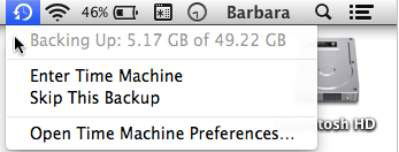Мац-ова апликација за прављење резервних копија, Тиме Мацхине, прави снимке меморије вашег Мац-а тако да можете да видите њено тачно стање од пре два сата, пре две недеље, пре два месеца или чак и даље уназад. Али шта да радите када треба да преузмете датотеке за које је направљена резервна копија?
Времеплов се састоји од две компоненте:
-
Окно са подешавањима Тиме Мацхине: Укључите или искључите функцију прављења резервних копија Тиме Мацхине или прилагодите њена подешавања.
-
Апликација за враћање Тиме Мацхине: Опоравите датотеке које сте избрисали или променили из ранијих резервних копија. Апликацију за враћање покрећете тако што ћете кликнути на икону Тиме Мацхине на Доцк-у или на Лаунцхпад-у, или тако што ћете изабрати команду Ентер Тиме Мацхине са иконе Тиме Мацхине на траци менија, као што је приказано на овој слици.
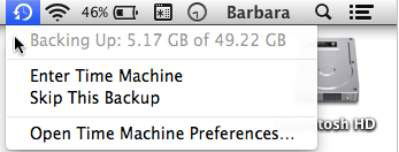
Након што конфигуришете Тиме Мацхине да прави резервну копију вашег Мац-а, можете да користите апликацију за опоравак Тиме Мацхине да бисте преузели старе датотеке или информације које сте избрисали или променили након што их је Тиме Мацхине направио резервну копију. Два начина да користите апликацију за опоравак Тиме Мацхине за опоравак датотека, фасцикли или других информација, као што су адресне картице, е-поруке или догађаји из Календара, су следећа:
-
Покретањем апликације, а затим кликом на икону Тиме Мацхине на Доцк-у или Лаунцхпад-у, или избором команде Ентер Тиме Мацхине са иконе Тиме Мацхине на траци менија
-
Отварањем новог прозора Финдер-а, а затим кликом на икону Тиме Мацхине на Доцк-у или на Лаунцхпад-у, или одабиром команде Ентер Тиме Мацхине са иконе Тиме Мацхине на траци менија